Как обновить Firefox на Mac до последней версии — Setapp
Если бы было только одно приложение, которое мы могли бы использовать на наших компьютерах Mac, без сомнения, это был бы браузер. За последние несколько лет, с появлением веб-приложений, браузеры стали настолько мощными, что почти все, что мы хотим делать, от проверки электронной почты до прослушивания музыки и составления документов, можно удобно делать в их среде.
Хотя многие все еще помнят время, когда Internet Explorer от Microsoft доминировал на рынке браузеров (занимая более 90 %), сегодня у нас есть Chrome от Google (около 60 %), Safari от Apple (около 20 %), Firefox от Mozilla (почти 5 %). ) и несколько других небольших плееров, таких как Opera, Brave, Tor, Microsoft Edge и т. д.
Вполне вероятно, что если вы цените независимость, дизайн, конфиденциальность и современные функции, вы выберете Mozilla Firefox для Mac в качестве основного браузера. Хороший выбор! Но вы не должны просто установить его и забыть — очень важно получать своевременные обновления Mozilla Firefox.
Зачем обновлять браузер Firefox для Mac?
Как и любое популярное приложение или браузер, Firefox регулярно получает обновления от команды разработчиков Mozilla. Хотя многие из этих обновлений представляют собой небольшие косметические улучшения или исправления ошибок, некоторые из них представляют совершенно новые функции, такие как Firefox Lockwise для сохранения вашего пароля в безопасном хранилище или Firefox Monitor для проверки вашей информации на предмет того, что она является частью известной утечки данных.
Тем не менее, самая важная причина для регулярного обновления Firefox связана с безопасностью. Поскольку браузеры хранят почти все, что мы делаем сегодня на Mac, они стали очень желанной мишенью для хакеров, которые постоянно ищут уязвимости, чтобы использовать их — и иногда добиваются успеха!
Например, в январе 2020 года Mozilla объявила о критической уязвимости Firefox и целенаправленных атаках на нее. Впоследствии компания также выпустила патч в обновлении Firefox 72.0.1. Проблема была настолько серьезной, что даже Министерство внутренней безопасности США выпустило рекомендацию для всех пользователей как можно скорее обновить Firefox для Mac. Что еще более важно, если вы не знаете, как обновить Firefox и все еще используете версию до 72.0.1, вы рискуете быть взломанным. Итак, вот как получить последнюю загрузку Firefox для Mac.
Как скачать Firefox для Mac
Если у вас еще не установлен браузер Firefox для Mac, вы всегда можете загрузить последнюю версию со всеми обновлениями безопасности с официального сайта Mozilla:
Посетите mozilla.org/en-US/firefox/new
Нажмите Загрузить сейчас
Найдите файл Firefox .dmg в папке «Загрузки» и дважды щелкните его, чтобы начать процесс установки.
Если вы просто хотите обновить браузер Firefox для Mac, вы можете сделать это несколькими способами. В большинстве случаев простой выход из приложения и его повторный запуск автоматически загрузит последнее обновление — поэтому хорошо не держать Firefox открытым все время (например, закрывать его в конце дня). В качестве альтернативы:
В открытом Firefox нажмите Firefox ➙ О Firefox в строке меню.
Если доступно обновление Firefox, вы увидите ссылку «Обновить сейчас». В противном случае он скажет: «Firefox обновлен».
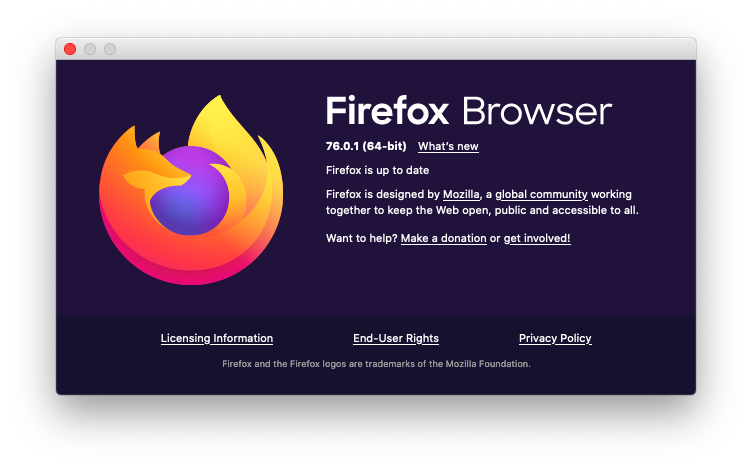
Еще один способ обнаружить новые версии Firefox:
Нажмите Firefox ➙ Настройки (⌘ + ,) в строке меню.
На вкладке «Общие» прокрутите вниз до «Обновления Firefox».
Нажмите «Проверить наличие обновлений»
В том же меню вы можете увидеть все предыдущие установленные обновления, нажав «Показать историю обновлений», а затем «Подробности» рядом с интересующей вас версией.
Теперь, когда все ваши обновления Mozilla Firefox завершены, вы можете подумать о том, как сделать работу в Интернете еще более продуктивной — например, добавив несколько приложений, которые помогут вам загрузить любой медиафайл и преобразовать его в любой формат, а также упорядочить ваше вдохновение.
Как скачать любое видео из сети
Довольно часто у нас нет времени смотреть интересные видео онлайн, будь то длинное интервью или живой концерт. Вместо этого мы хотели бы сохранить его для последующего просмотра во время поездок на работу или в самолете. Однако мы быстро обнаруживаем, что большинство видео, размещенных сегодня в Интернете, по своей сути не загружаются из-за различных ограничений кодирования. Вы не можете просто щелкнуть правой кнопкой мыши и выбрать «Сохранить как» — это может сделать только специализированное приложение.
Downie — отличный и невероятно быстрый загрузчик видео для Mac. Будь то YouTube, Facebook, Vimeo или Instagram (всего поддерживается более 1200 веб-сайтов), вы можете просто перетащить ссылку в окно Downie, и он быстро загрузит ее в качестве до 4K без суеты. Вы даже можете искать онлайн-видео прямо в приложении. Хотите только звуковые дорожки? Просто установите Downie для извлечения звука. А с расширением Firefox, которое всегда под рукой, Downie значительно упрощает весь процесс.
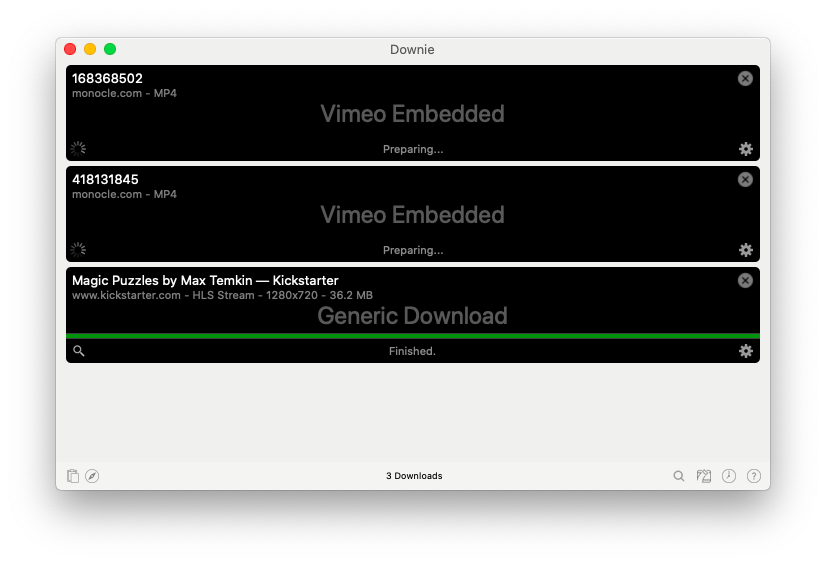
✕ Удалить баннер приложения
Как конвертировать файлы в другие форматы
Когда нам приходится иметь дело с мультимедийными файлами, будь то изображения, видео или аудио, мы часто застреваем, потому что имеющийся файл имеет неправильный формат, который может быть принят каким-либо другим приложением или веб-сайтом. Как это раздражает! Чтобы усугубить проблему, очень трудно найти надежное программное обеспечение для преобразования.
Permute — единственный универсальный медиаконвертер, который вам когда-либо понадобится на вашем Mac. Это приложение быстро конвертирует любое изображение, видео или аудио в любой нужный вам формат, извлекает звуковые дорожки, добавляет субтитры к видео, объединяет два видеофайла в один и многое другое. Даже если вам все еще приходится записывать DVD, вы можете использовать Permute для преобразования видео в формат ISO. Другими словами, это ваш способ навсегда забыть о форматах файлов и преобразованиях.
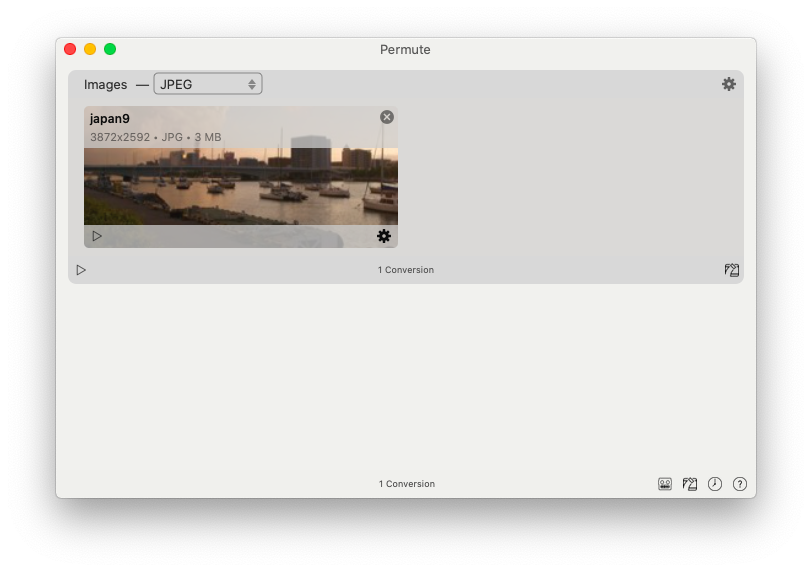
✕ Удалить баннер приложения
Как организовать визуальное вдохновение
В эпоху Instagram вы ежедневно натыкаетесь на визуальное вдохновение, будь то идеи для путешествий, мода, красивые фотографии, ремонт дома и т. д. Все эти файлы имеют тенденцию накапливаться в папке «Загрузки» так быстро, что достаточно скоро их невозможно найти. что-либо. Суть в том, что если вы мыслите визуально, вам нужен правильный способ организации всех ваших изображений.
MetaImage — идеальный инструмент для управления фотографиями на вашем Mac. Это позволяет вам пометить и организовать все аккуратно в коллекции.
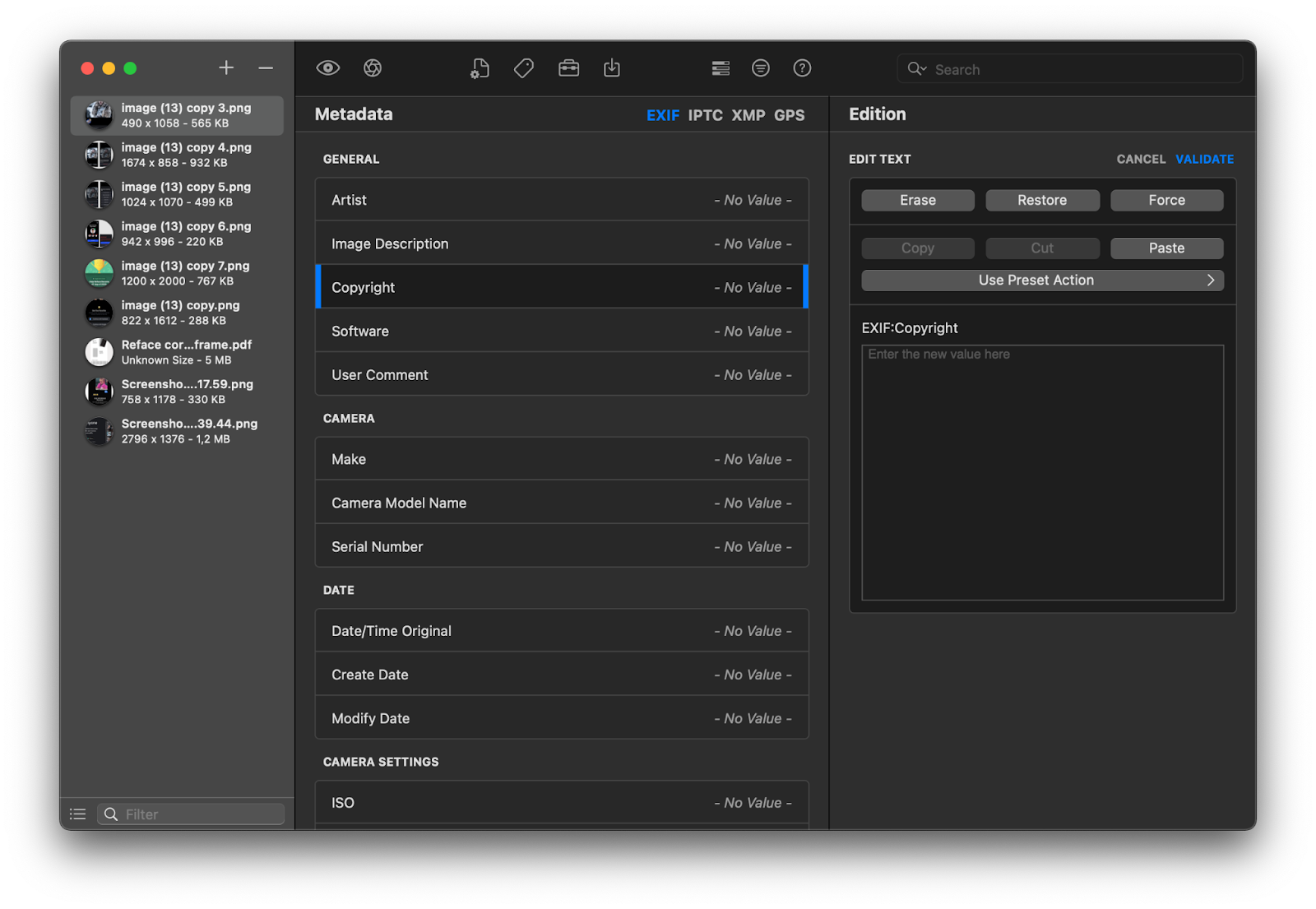
✕ Удалить баннер приложения
В общем, постоянное обновление вашего Firefox чрезвычайно важно — это единственный способ гарантировать, что ваши данные всегда будут в безопасности. Получаете ли вы обновления Firefox через меню «Настройки» или повторно загружаете приложение, это гораздо менее важно. И, конечно же, не забудьте обогатить свой опыт работы с Firefox универсальным загрузчиком Downie, универсальным конвертером Permute и самым красивым органайзером фотографий Emulsion.
Лучше всего то, что Downie, Permute и Emulsion доступны вам абсолютно бесплатно в течение семи дней через Setapp, платформу с более чем 200 приложениями, которые изменят ваше представление о том, как вы работаете на своем Mac. Попробуйте их все сегодня бесплатно и посмотрите, что вы упускаете, становясь намного более продуктивным в своей повседневной жизни.






